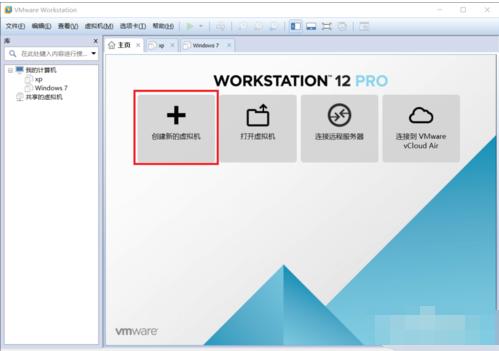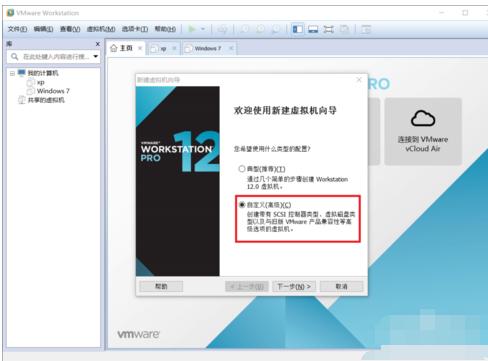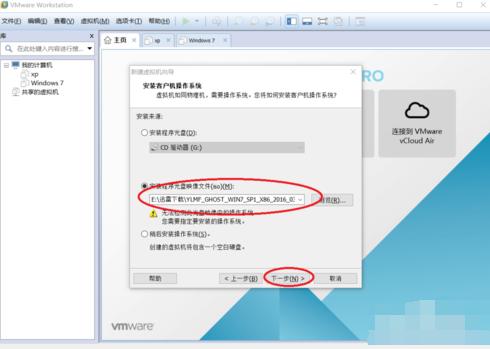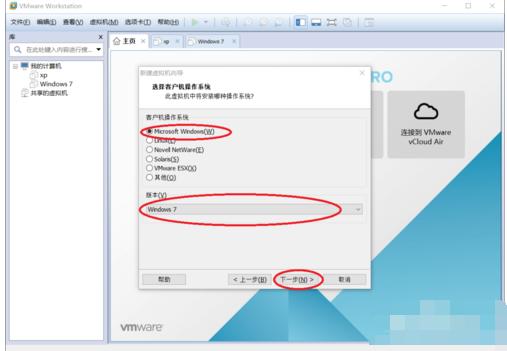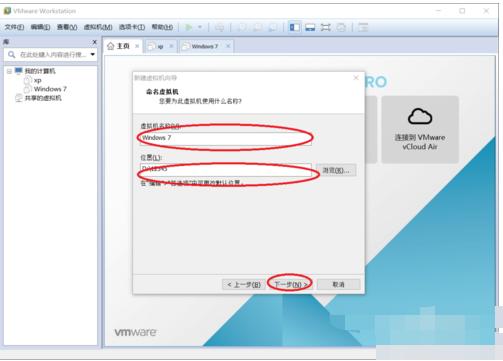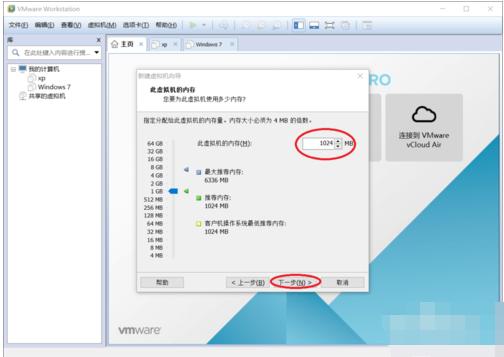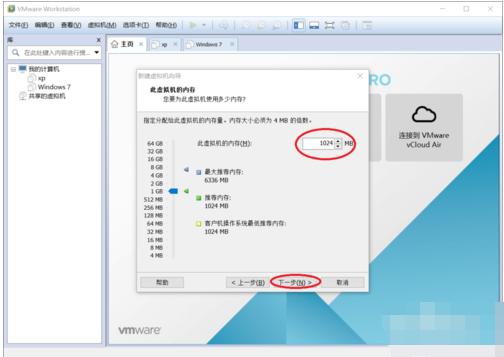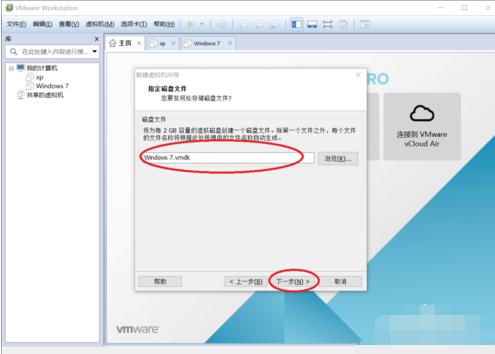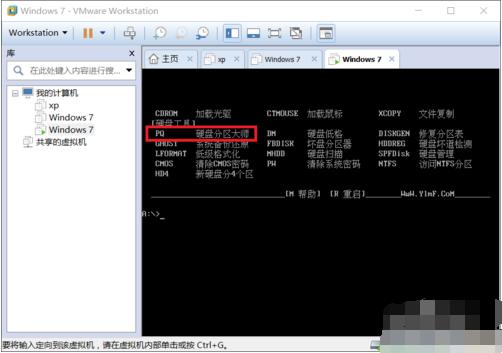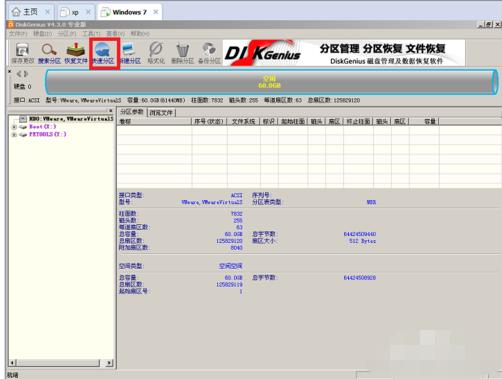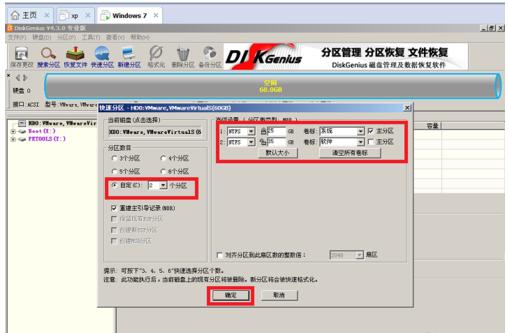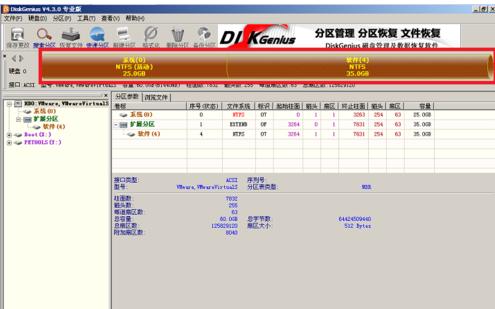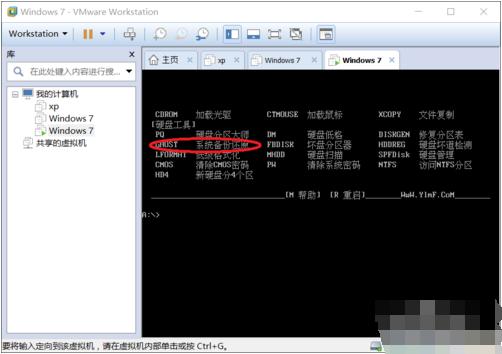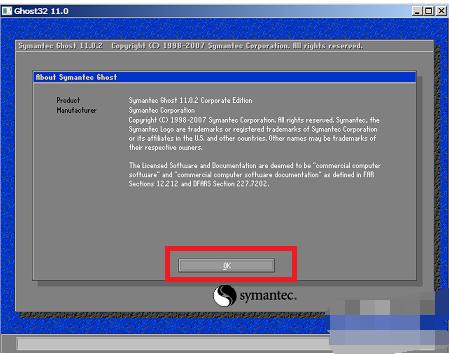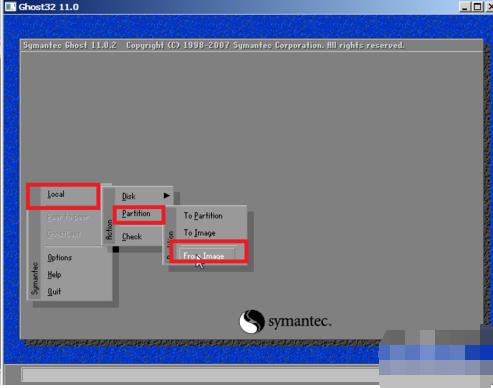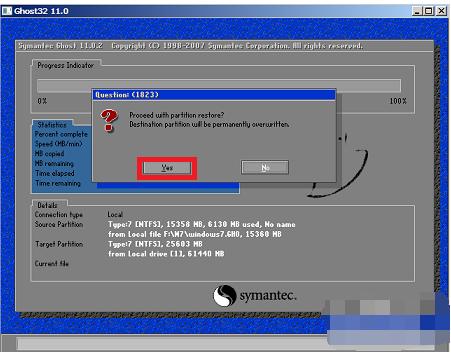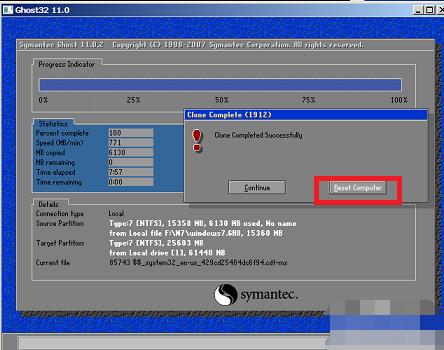虛擬機專用win7系統,教您安裝圖文詳細教程
發布時間:2022-12-20 文章來源:深度系統下載 瀏覽:
|
Windows 7,中文名稱視窗7,是由微軟公司(Microsoft)開發的操作系統,內核版本號為Windows NT 6.1。Windows 7可供家庭及商業工作環境:筆記本電腦 、平板電腦 、多媒體中心等使用。和同為NT6成員的Windows Vista一脈相承,Windows 7繼承了包括Aero風格等多項功能,并且在此基礎上增添了些許功能。 現在大部分人的大腦安裝的都是win10系統吧,但對一些于他專業性的人來說有的軟件必須用到win7系統,這該怎么辦呢,換系統感覺麻煩;不換又沒有其他好的方法。其實是兩全其美的方法,不用換系統還能用到win7系統,小編下面會詳細的給大家介紹vmware怎么安裝windows7(win7)系統虛擬機。 有很多人會在虛擬機上體驗不同的系統,可是我們有時候卻不能順利的安裝好系統,在這里面經常會出現很多差錯,導致我們安裝不上,比如在虛擬機上安裝win7系統,很多人發現安裝時總是會跳到工具箱中去,導致不能安裝。下面小編將詳細的新版虛擬機安裝win7系統的方法分享給大家 1,選擇創建新的虛擬機。然后選擇自定義(高級),然后選擇下一步。
安裝教程電腦圖解1
win7系統電腦圖解2 2,選擇安裝程序光盤映像文件,然后找到下載的鏡像文件再點擊下一步。下面會提示無法檢測到系統可以忽略它的提醒。
win7系統電腦圖解3 3,選擇windows,下面根據自己的系統來選擇,然后點擊下一步。
系統作用電腦圖解4 4,輸入虛擬機的名字,然后選擇安裝的位置,再點擊下一步。
系統作用電腦圖解5 5,選擇虛擬機的內存大小,然后再點擊下一步。
安裝教程電腦圖解6 6,選擇最大磁盤的大小,然后再點擊下一步。修改虛擬機的工程名字,然后點擊下一步。
系統作用電腦圖解7
win7系統電腦圖解8 7,分配的虛擬機的硬件的配置信息顯示出來了,點擊完成,虛擬機的環境搭建完成
虛擬機電腦圖解9 安裝win7虛擬系統: 1,點擊上面的“綠色三角”啟動虛擬機。
虛擬機電腦圖解10 2,這個時候在選擇界面中選擇進入DOS工具箱。
安裝教程電腦圖解11 3,進入dos工具箱輸入PQ,然后進行分區。
安裝教程電腦圖解12 4,選擇上面的快速分區。根據個人需求選擇分區大小,點擊確定,就會發現分區好的系統盤和活動盤
win7系統電腦圖解13
系統作用電腦圖解14
安裝教程電腦圖解15 5,關閉分區工具,在dos工具箱里輸入ghost,進入系統安裝界面。點擊OK。
系統作用電腦圖解16 6,安圖中紅色的步驟一步一步選擇,然后選擇cd光驅中的win7的.GHO文件,如果在光驅找不到,將鏡像文件拷到優盤,選擇優盤中的.GHO文件。
安裝教程電腦圖解17 7, 7,一直點OK,然后選yes,就進入了安裝系統進度條。
win7系統電腦圖解18
win7系統電腦圖解19 8,進度條結束后,選擇Reset computer
系統作用電腦圖解20 Windows 7簡化了許多設計,如快速最大化,窗口半屏顯示,跳轉列表(Jump List),系統故障快速修復等。Windows 7將會讓搜索和使用信息更加簡單,包括本地、網絡和互聯網搜索功能,直觀的用戶體驗將更加高級,還會整合自動化應用程序提交和交叉程序數據透明性。 |